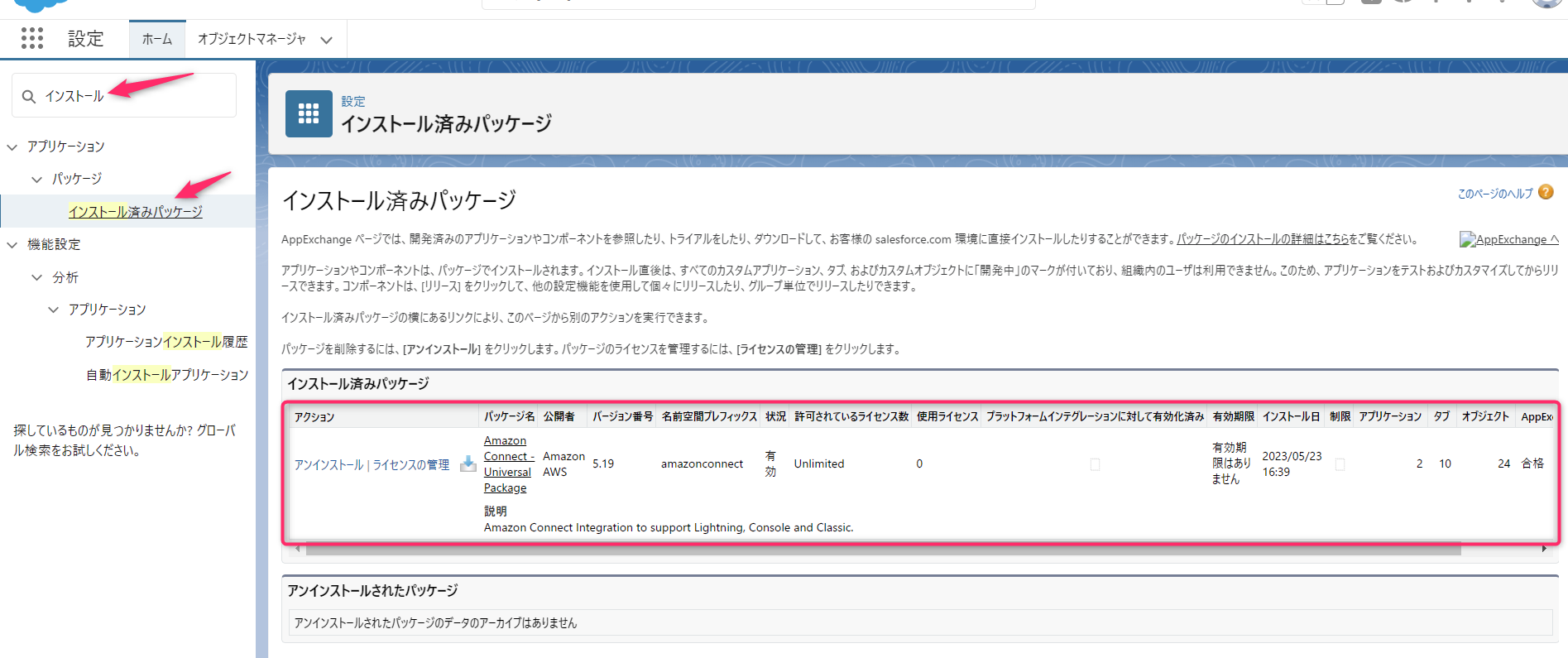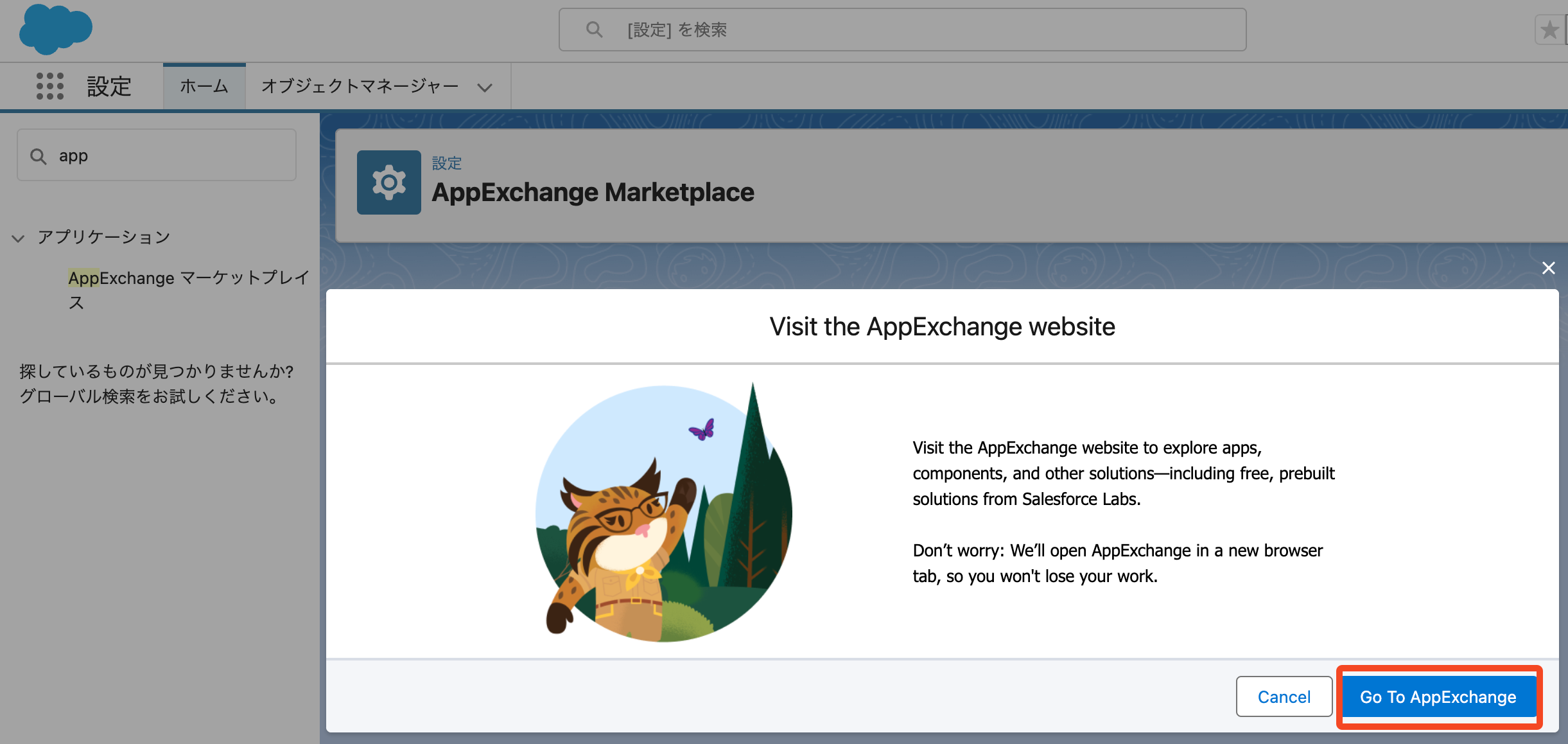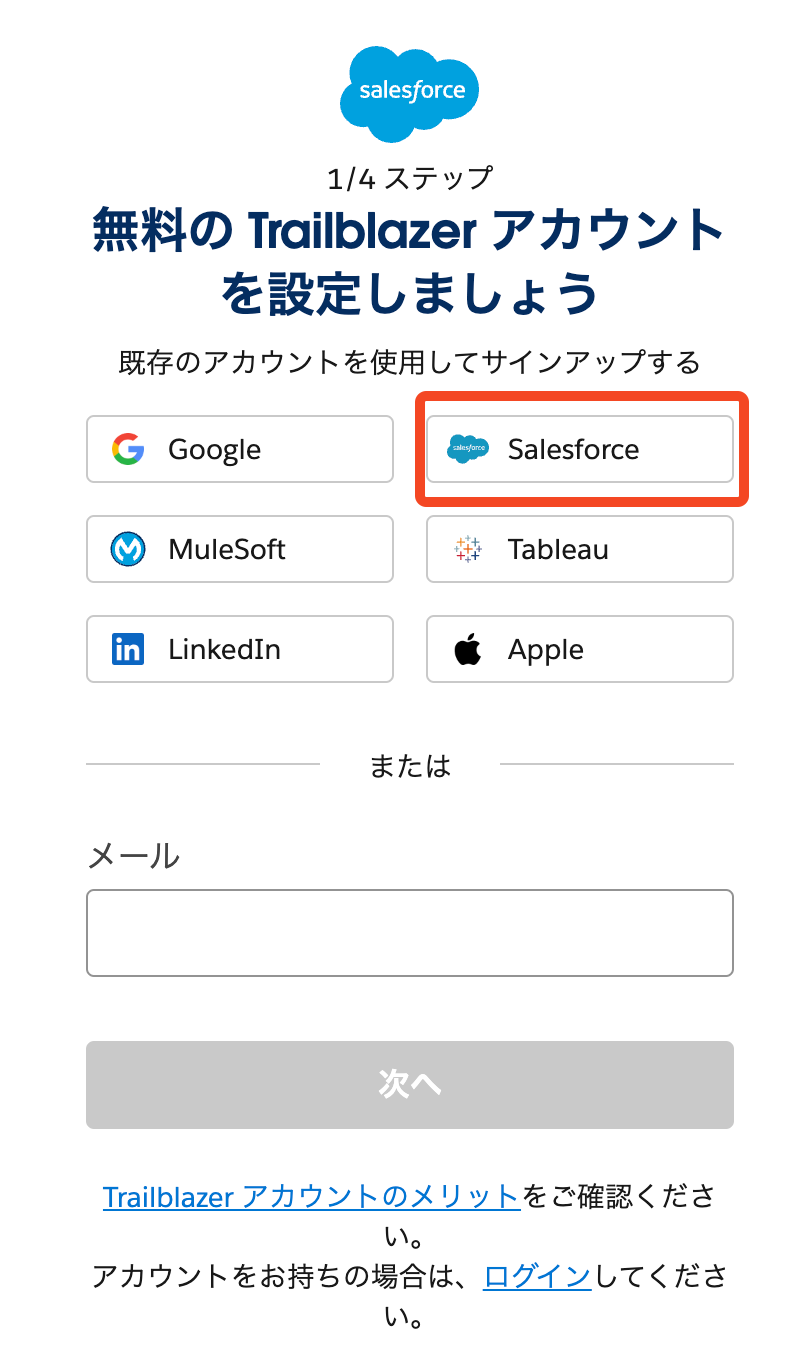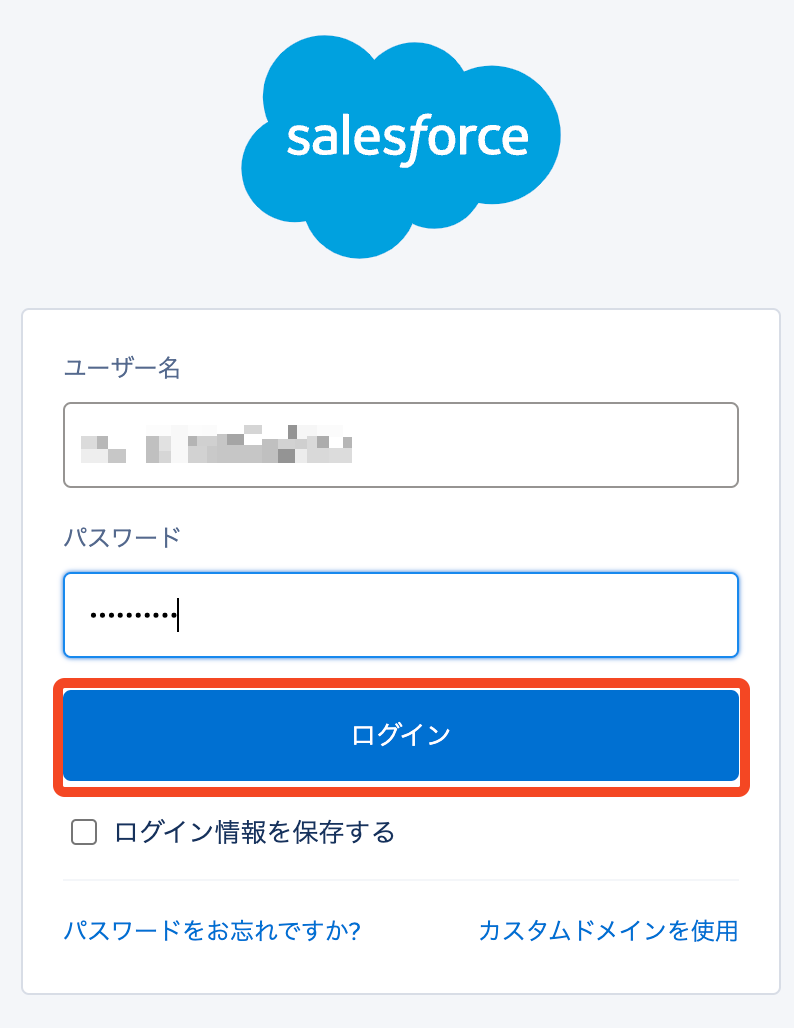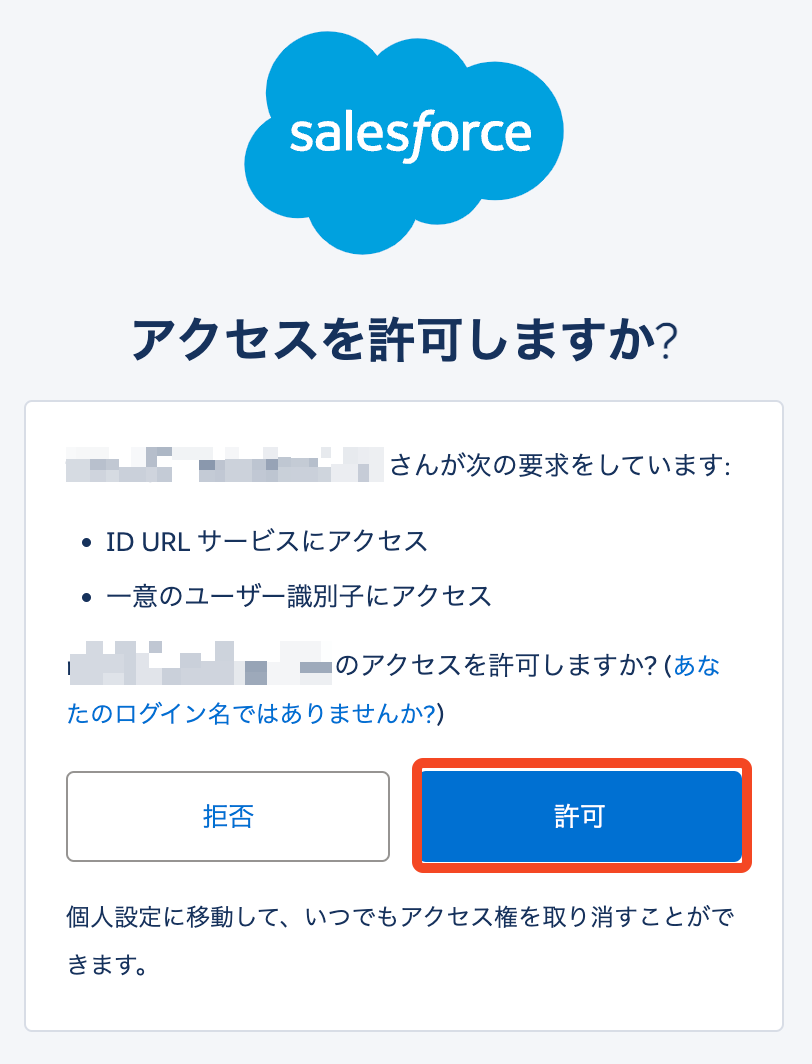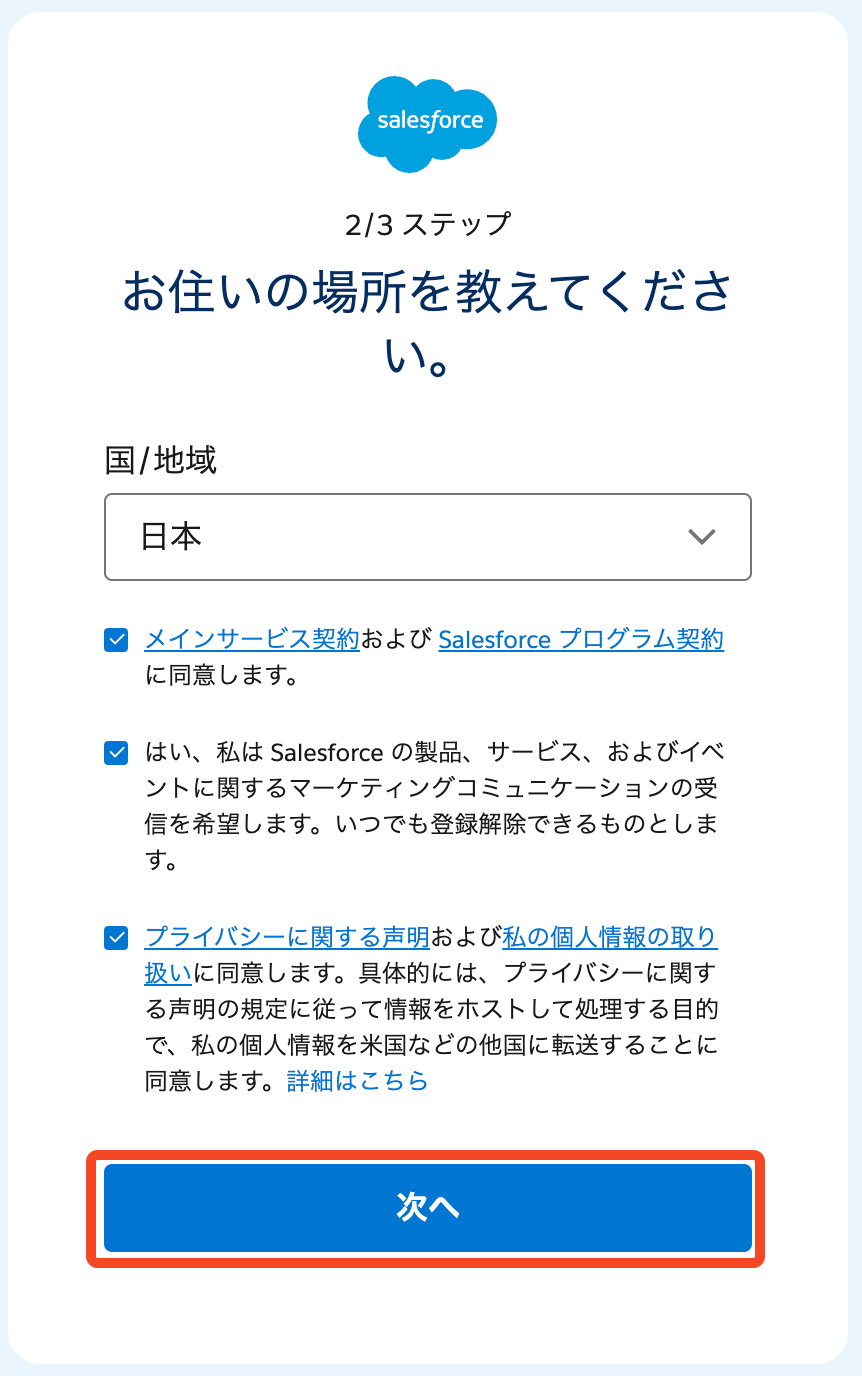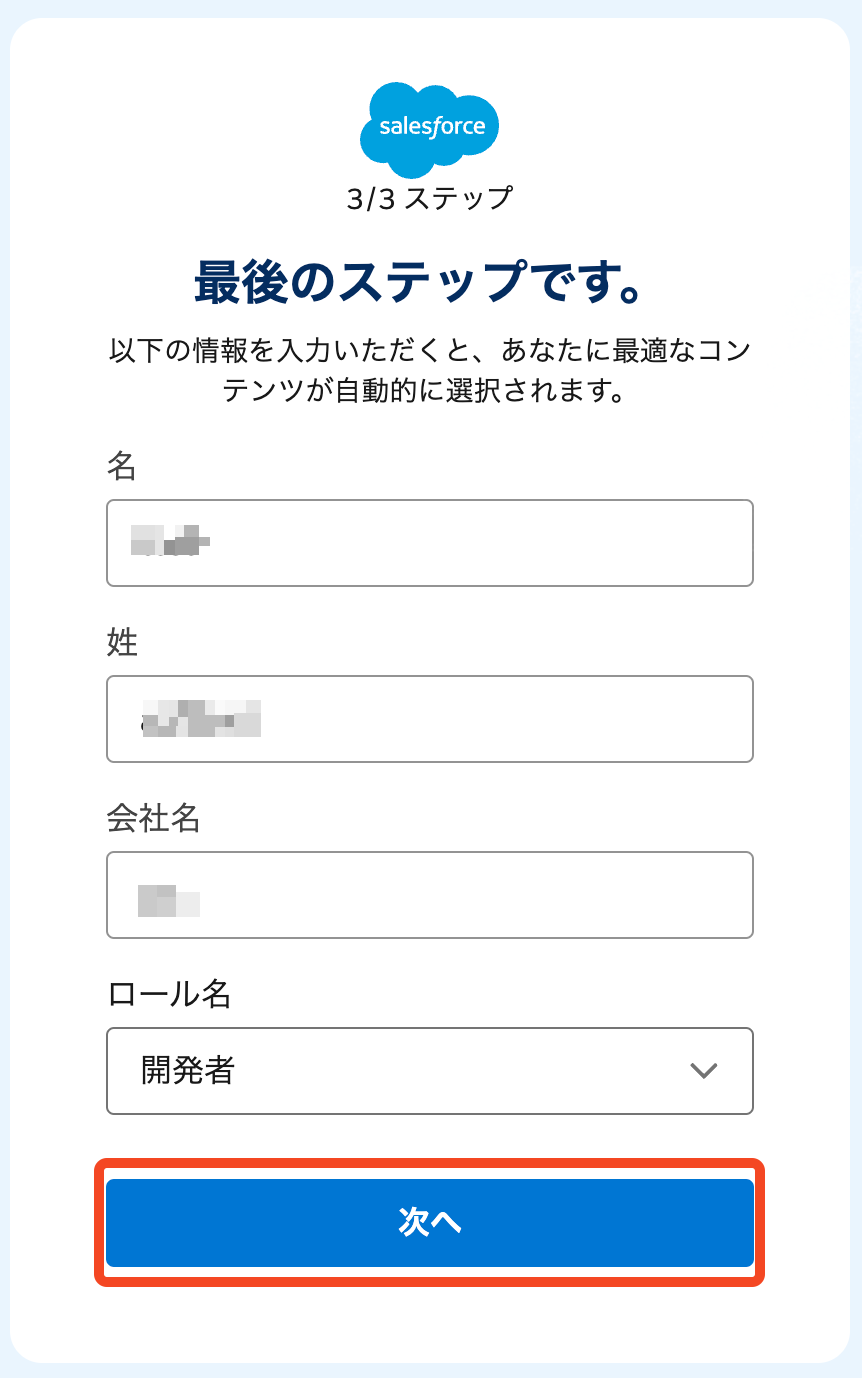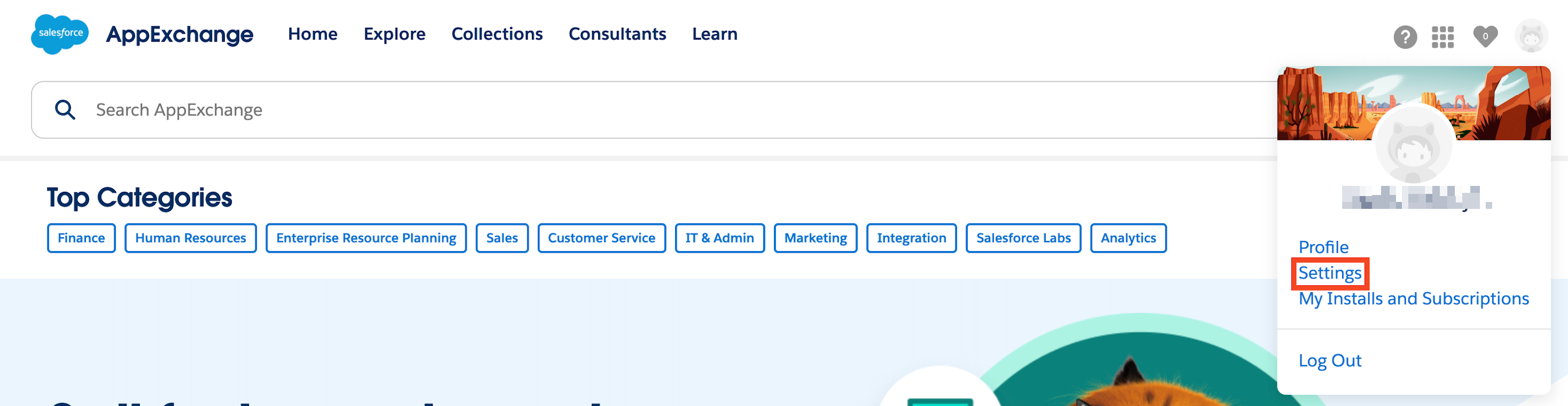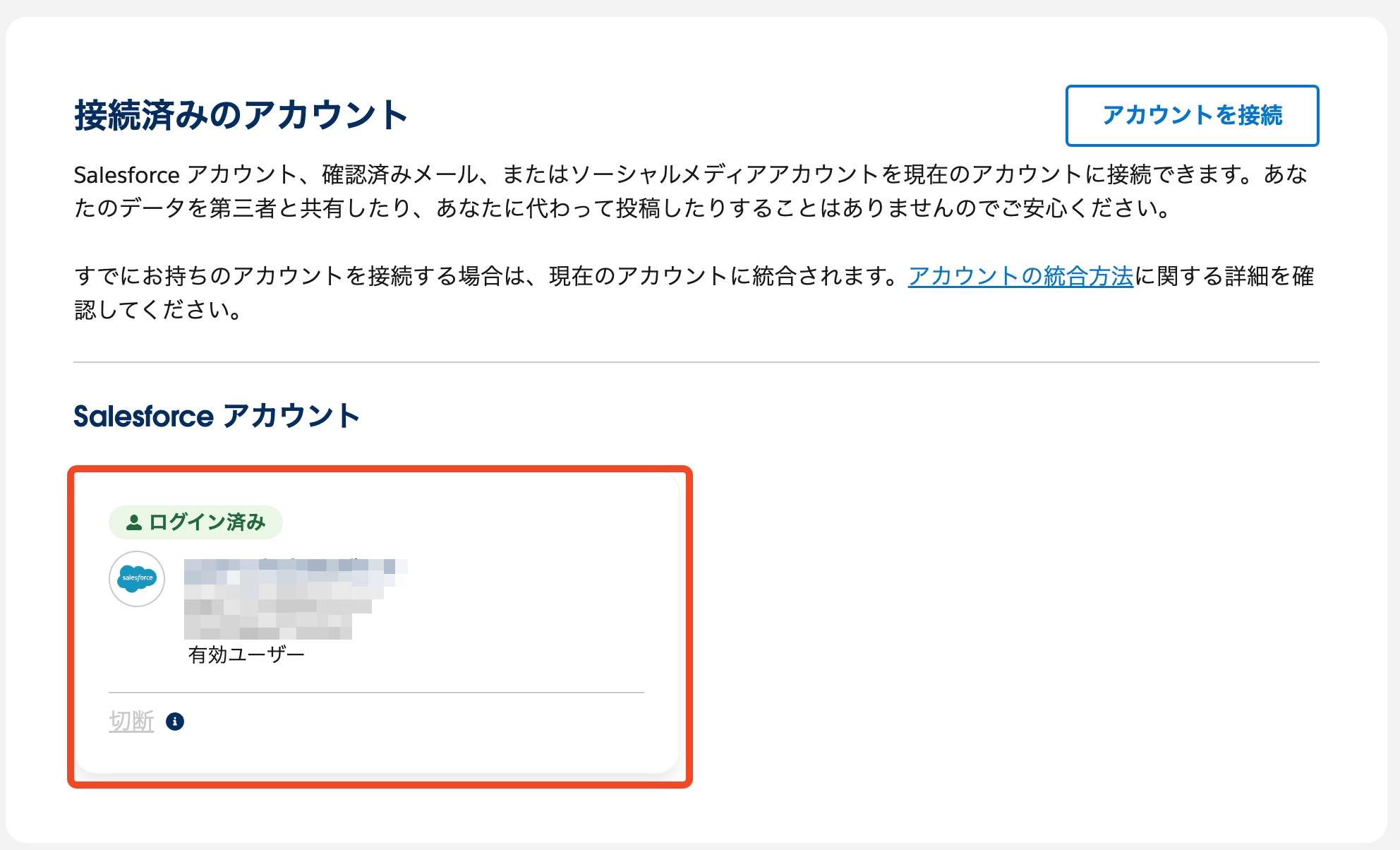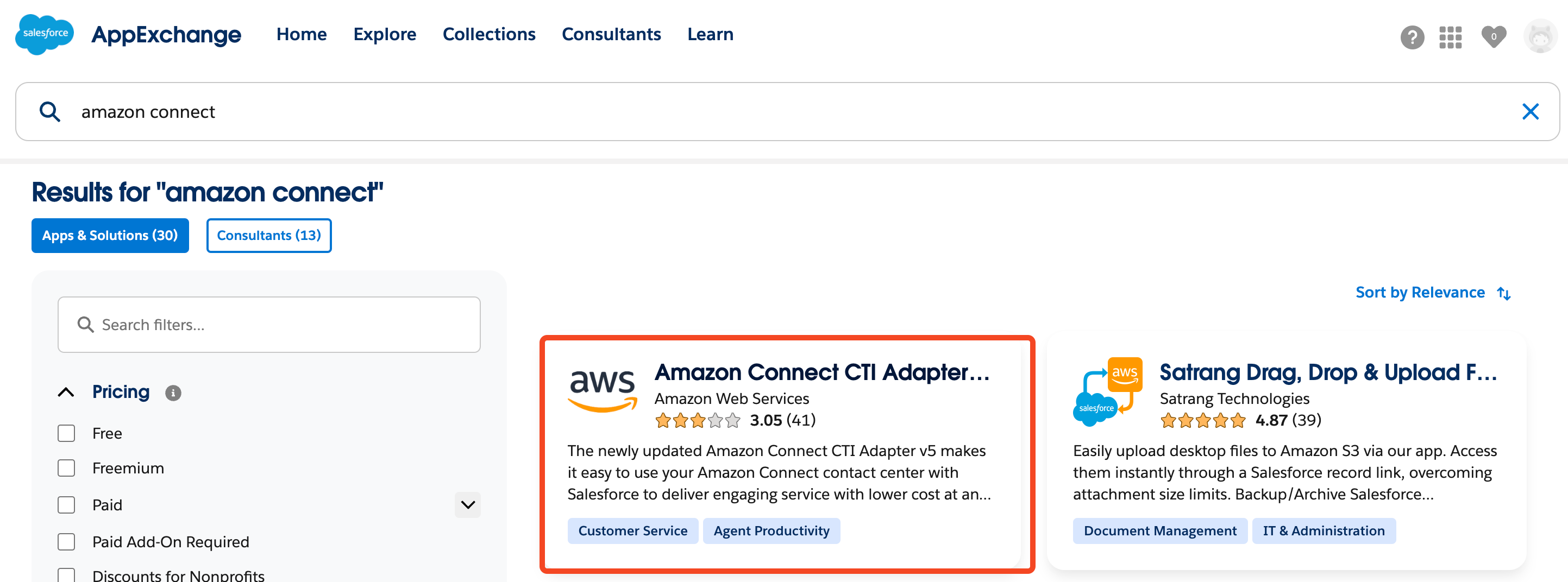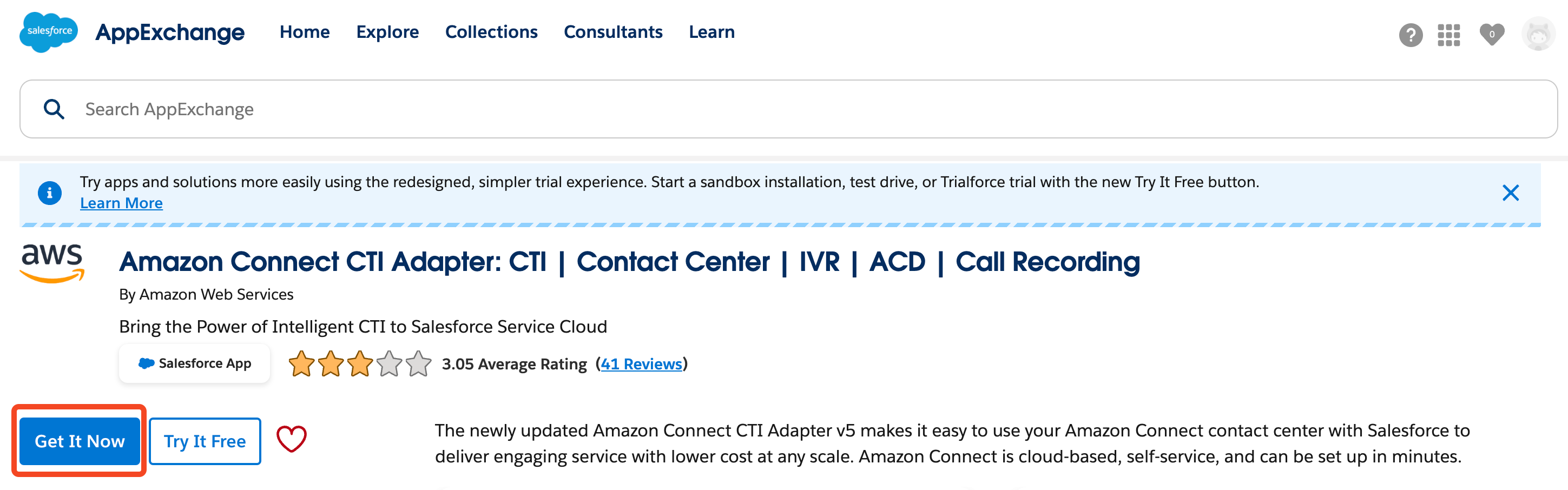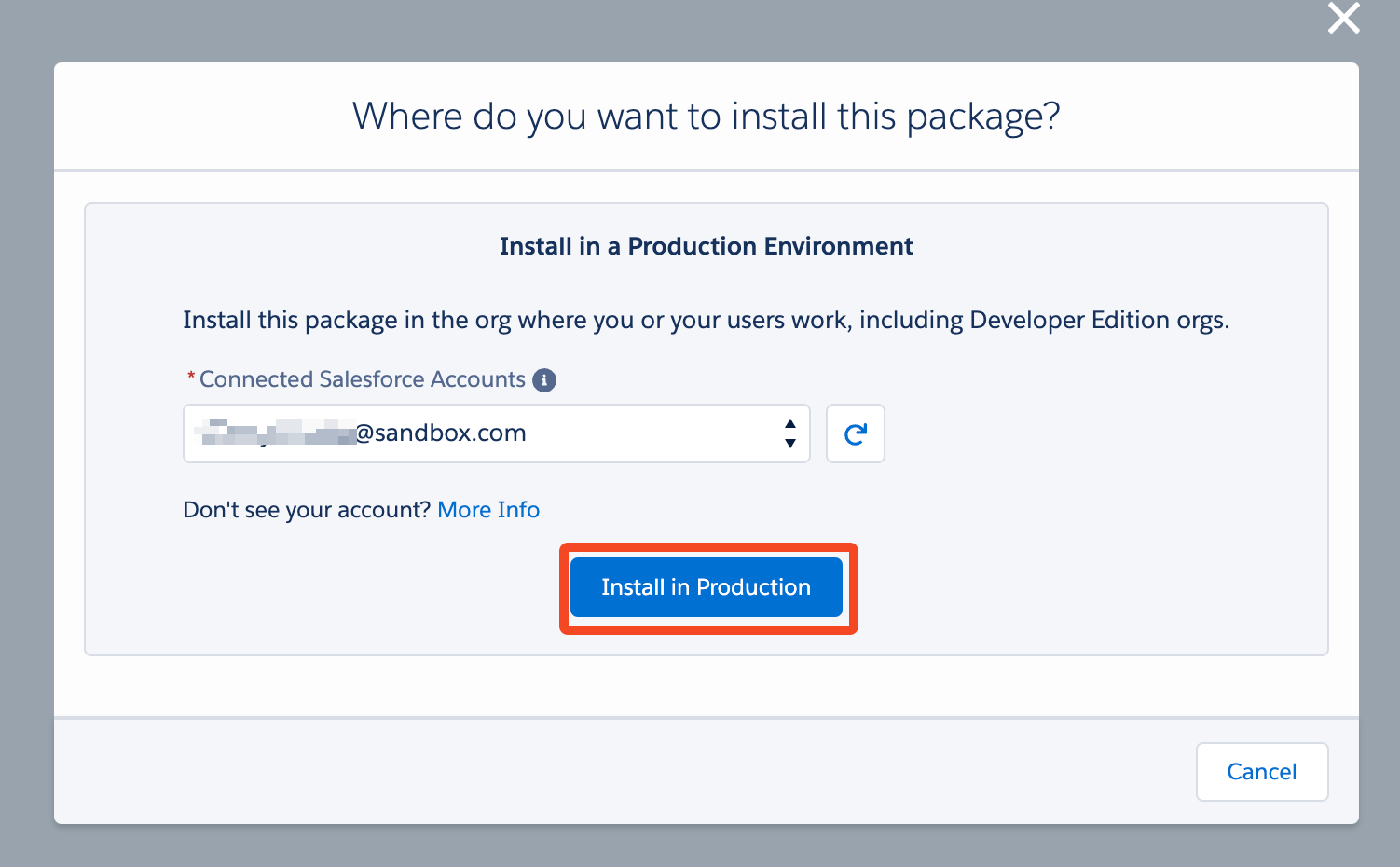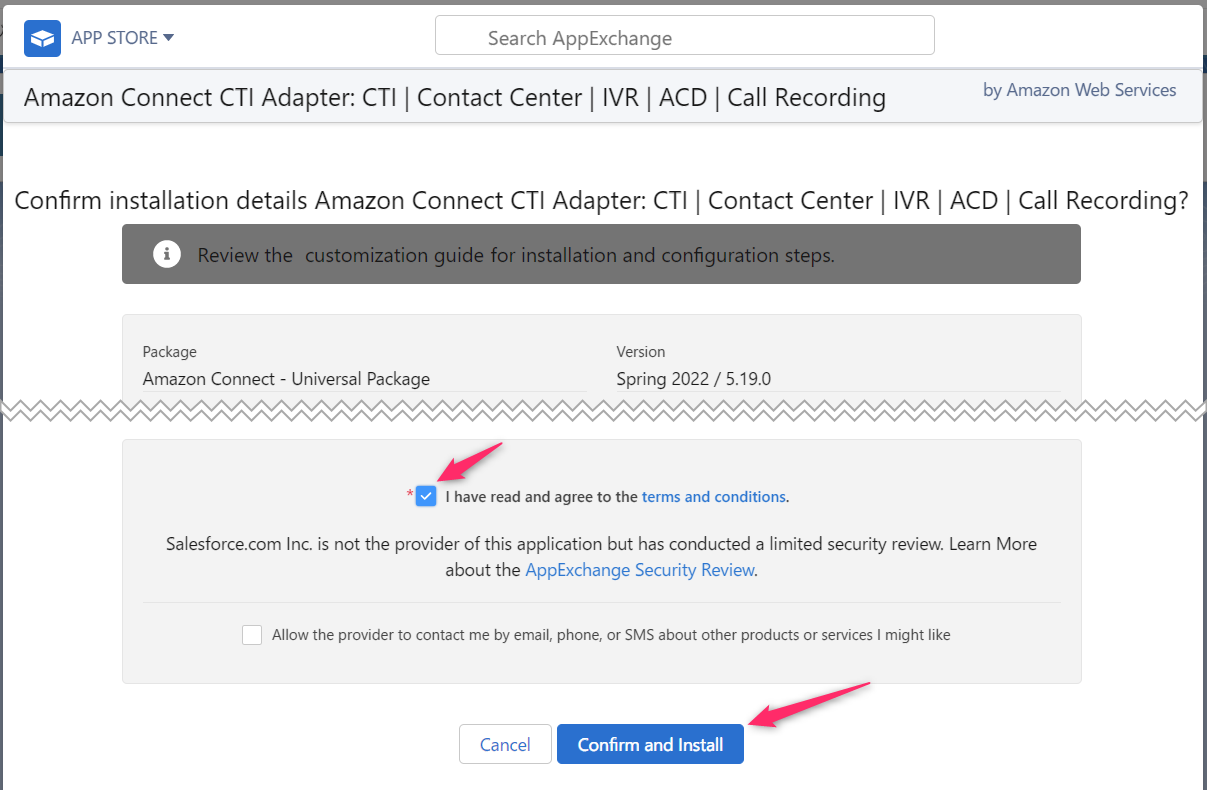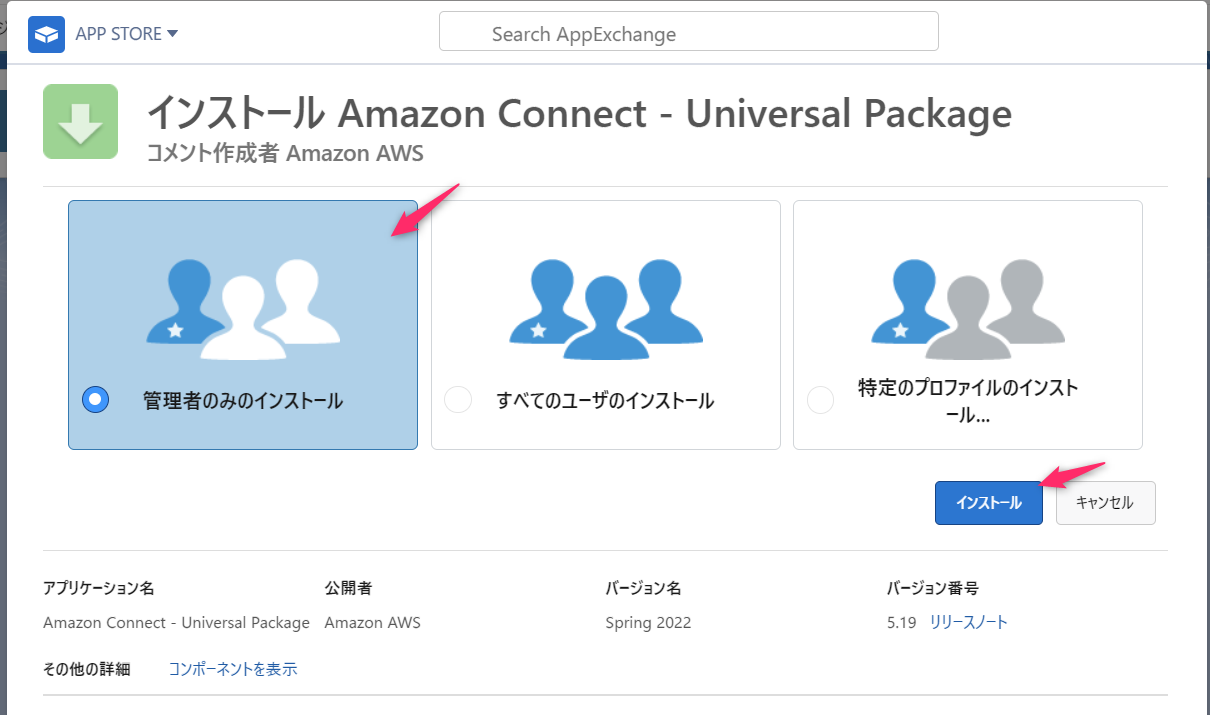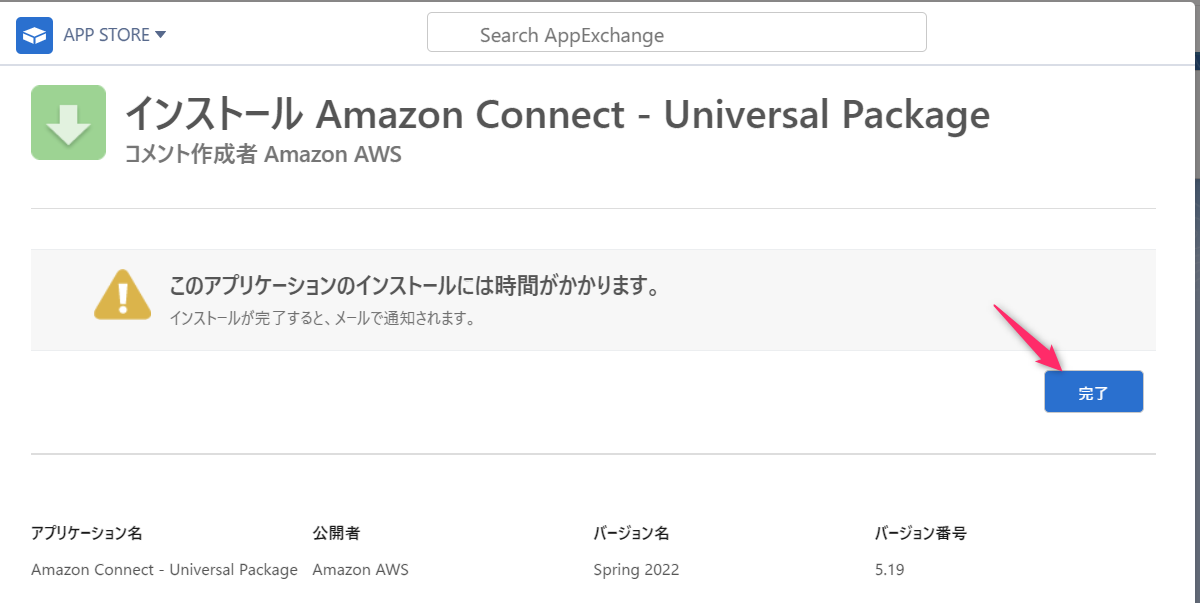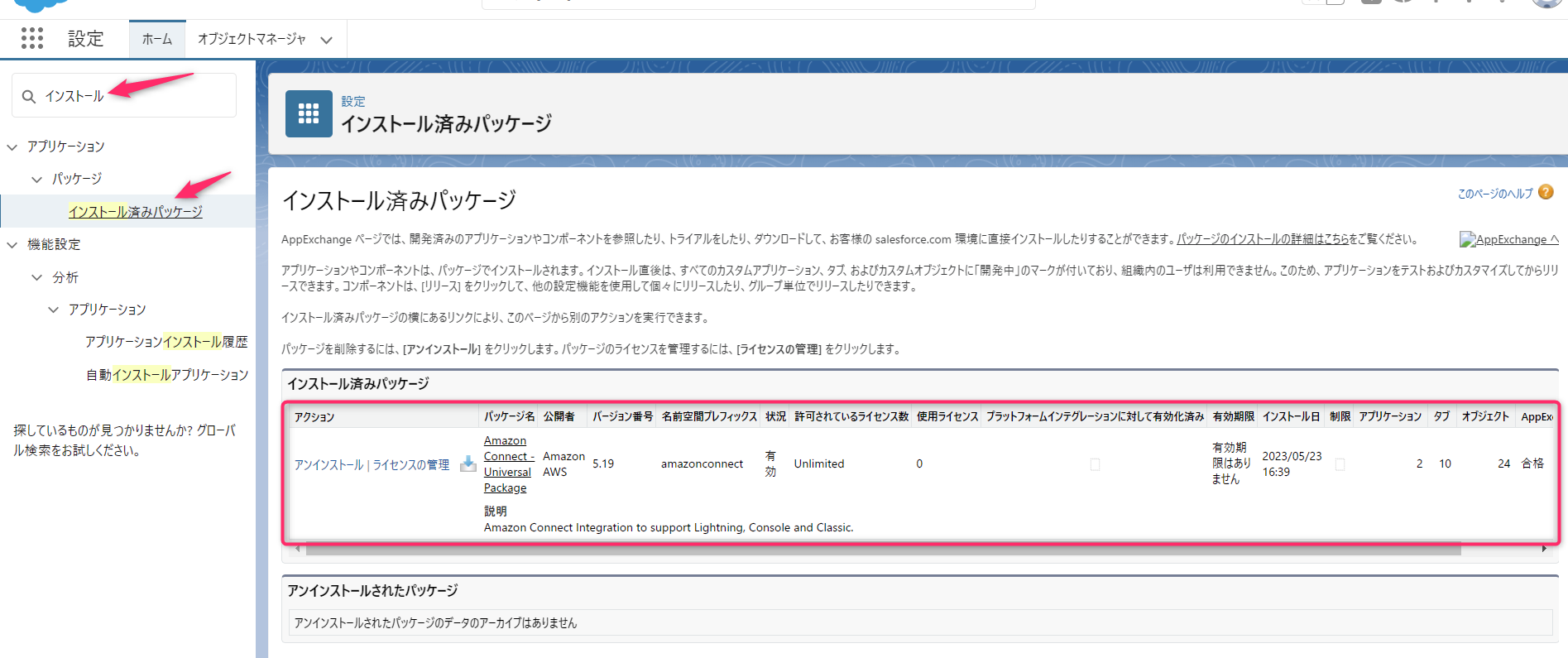2-1.パッケージインストー�ル
- [設定]ページを開きます
- [クイック検索]へ
AppExchange と入力し、 [AppExchangeマーケットプレイス] メニューを選択します
- ポップアップしたAppExchangeウィンドウ下部の、[Go To AppExchange] をクリックします
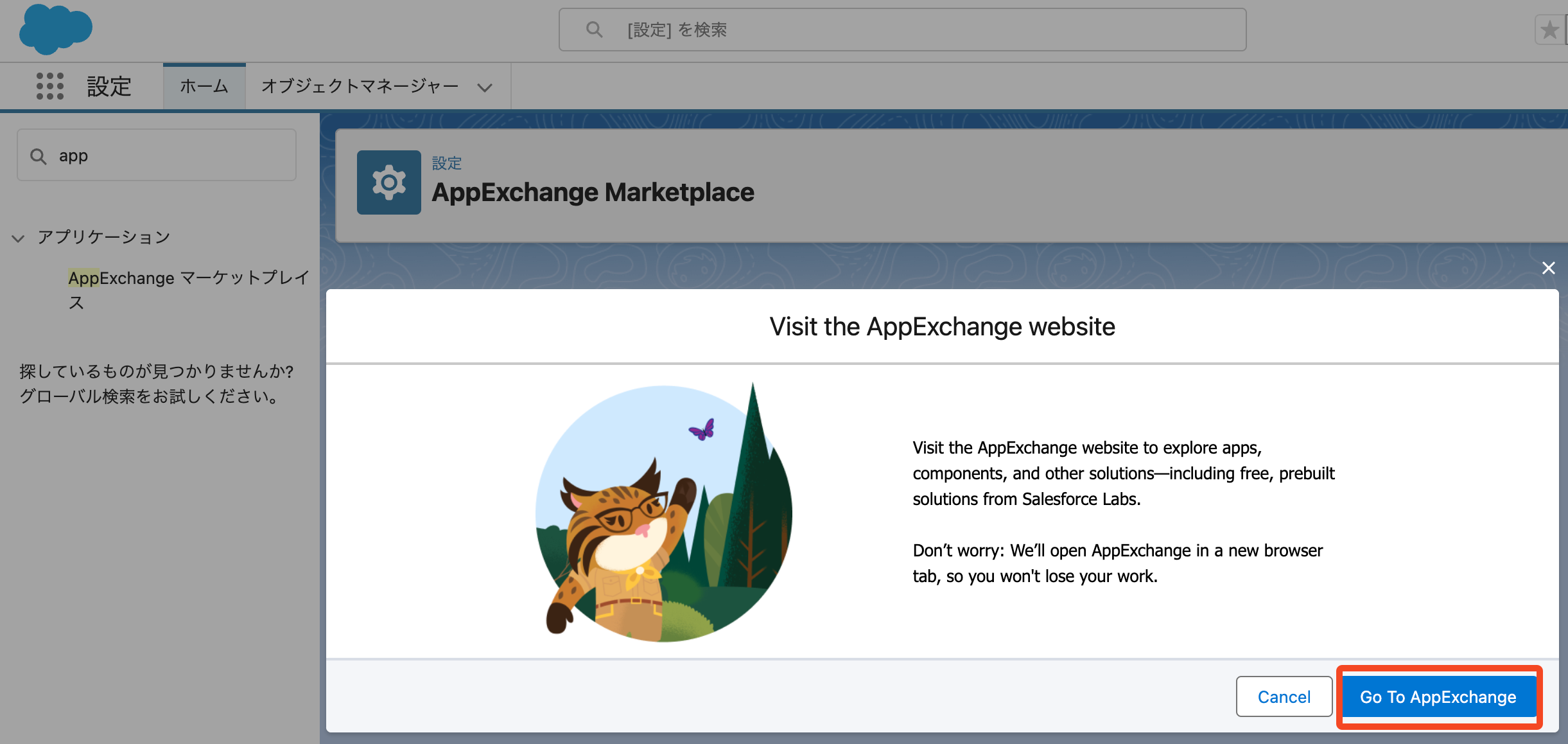
- Trailblazerのアカウントがない場合は、[Sign Up] をクリックします(※アカウントを持っている場合はログイン後手順10へ)

- [Salesforce] をクリックします(※別のサービスでも問題ありません)
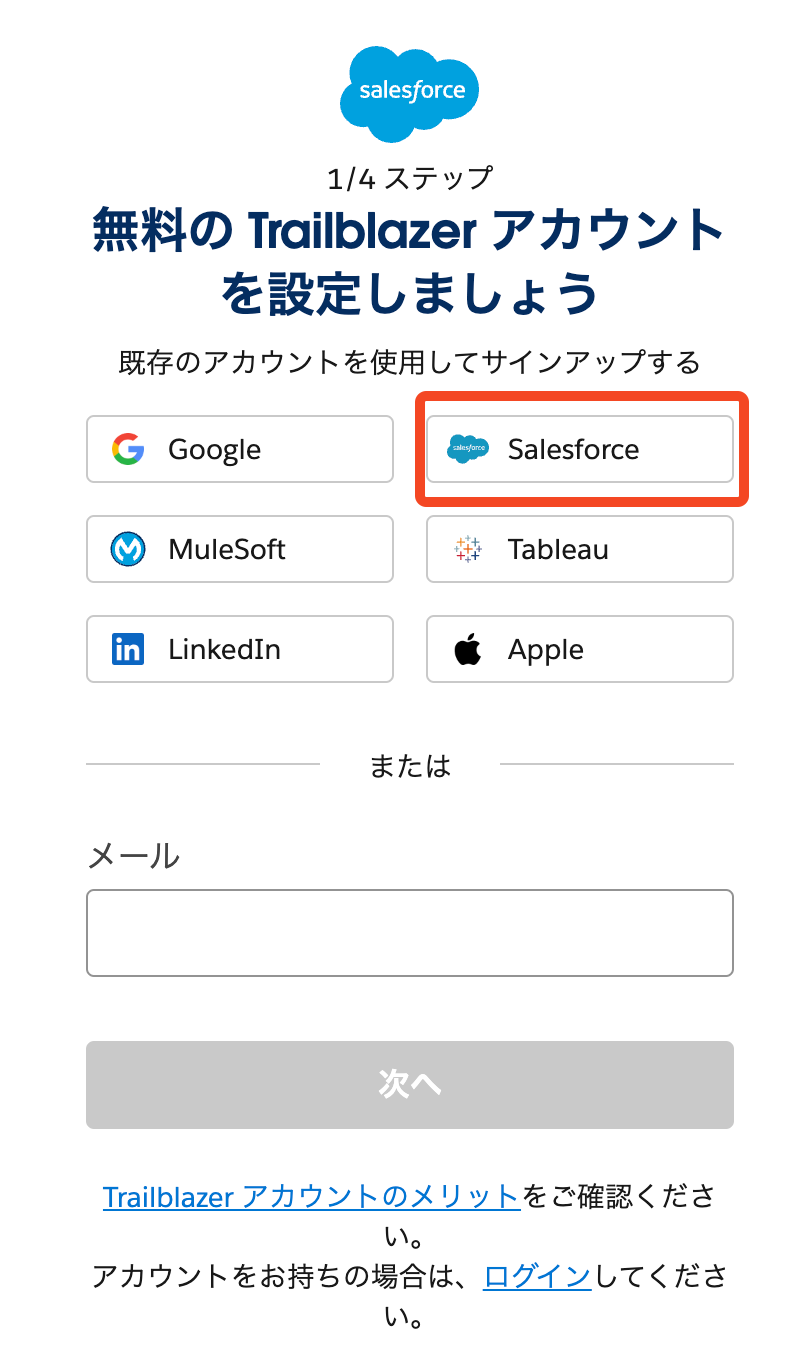
- ユーザ名とパスワードを入力し、[ログイン]をクリックします
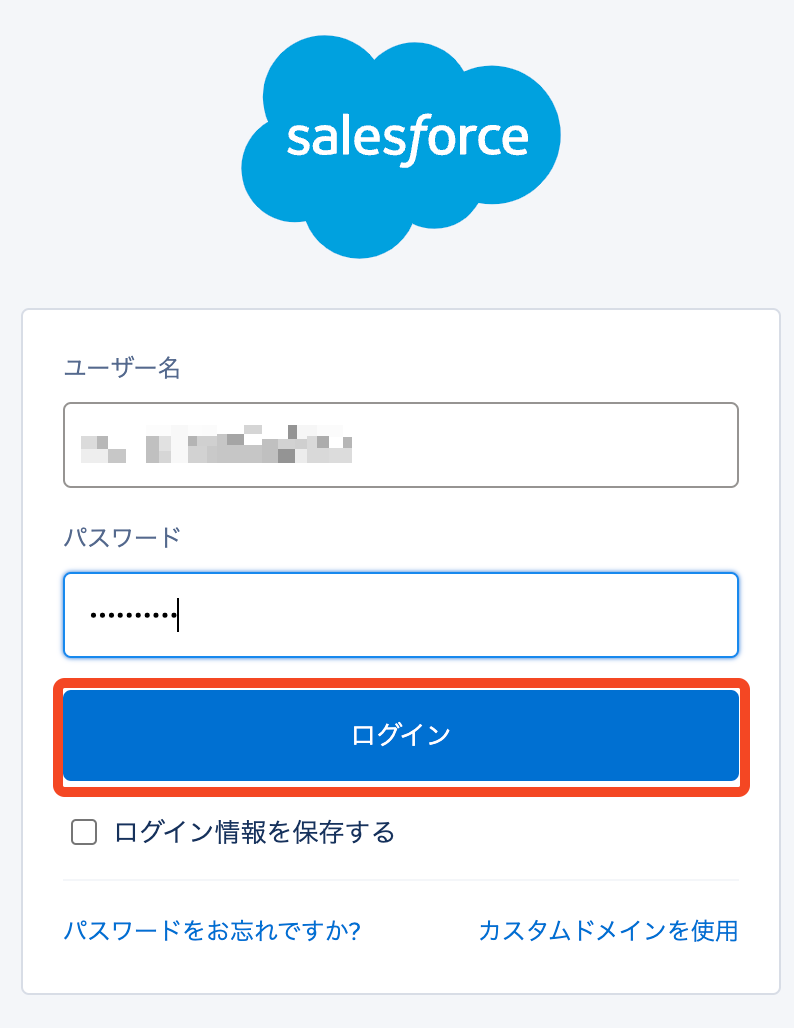
- [許可] をクリックします
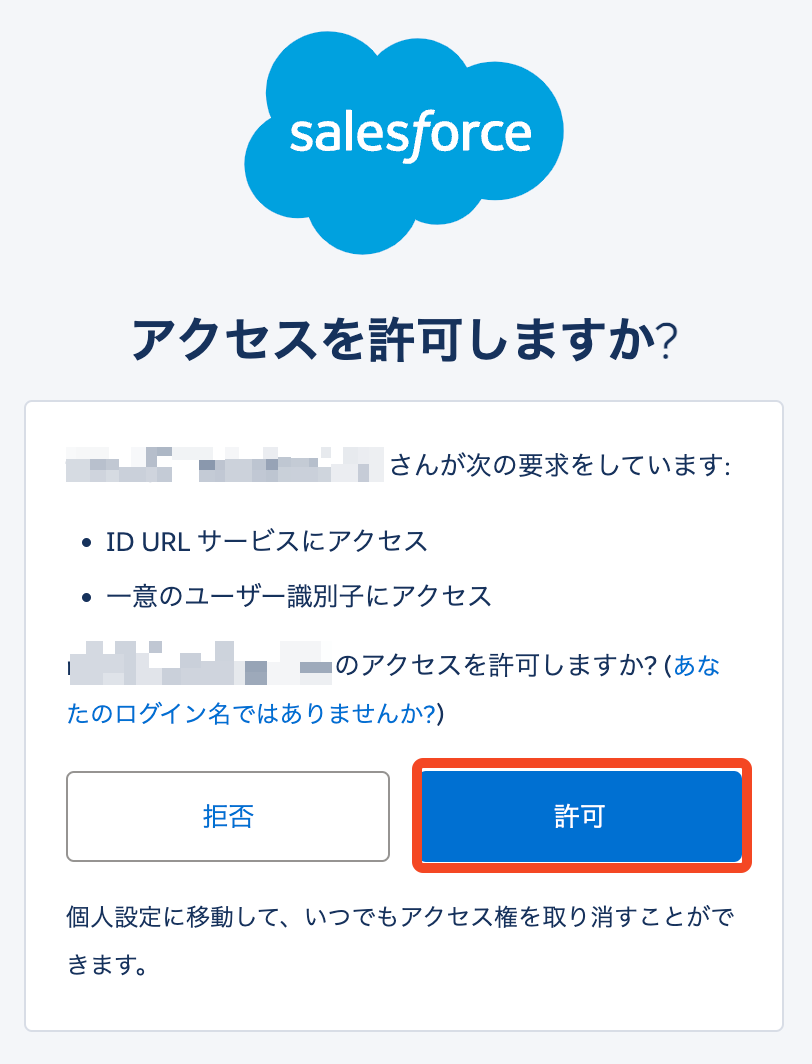
- [国/地域] を選択し、チェックボックスにチェックを入れ、[次へ] をクリックします
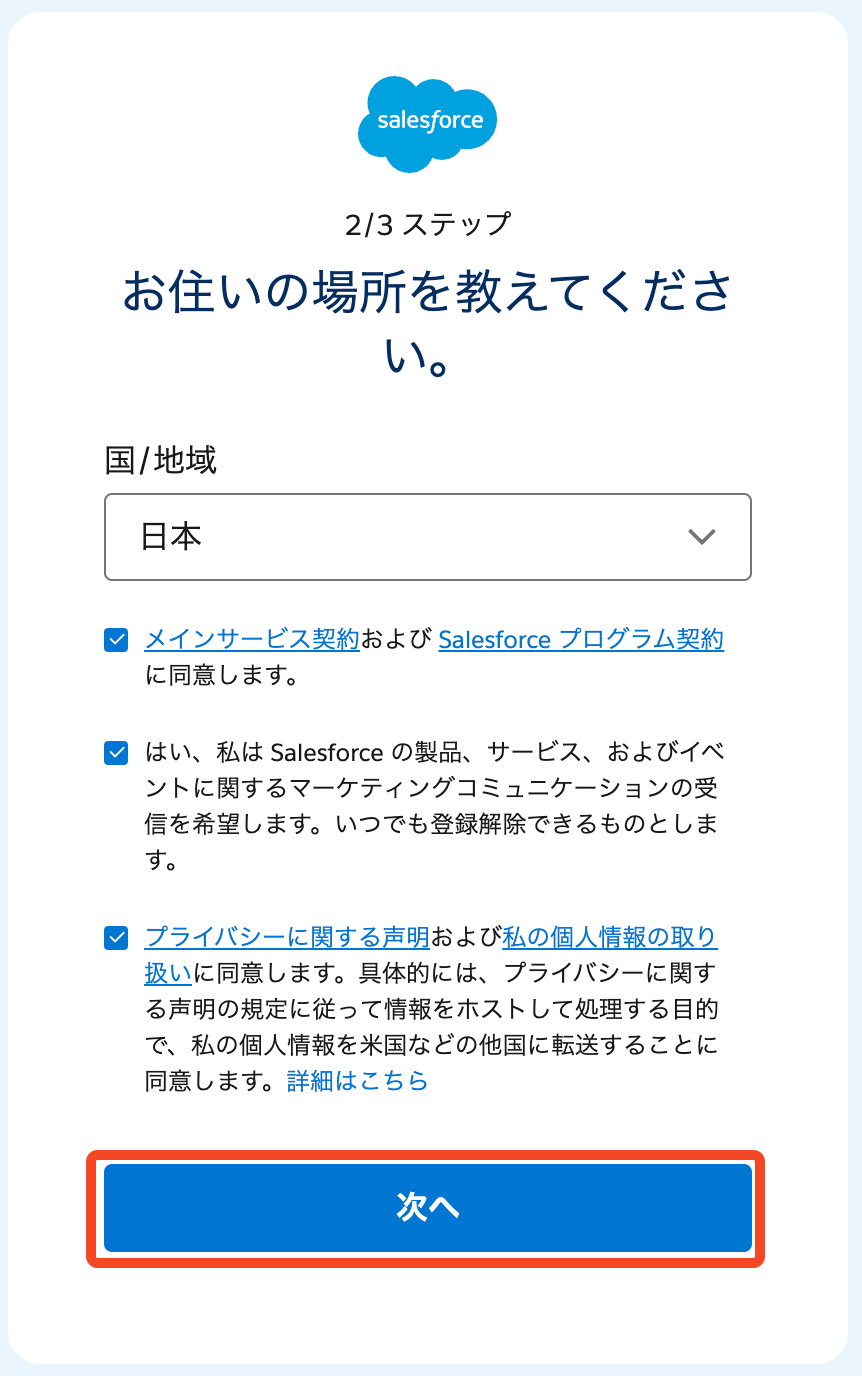
- 名、姓、会社名、ロールを入力し、[次へ] をクリックします
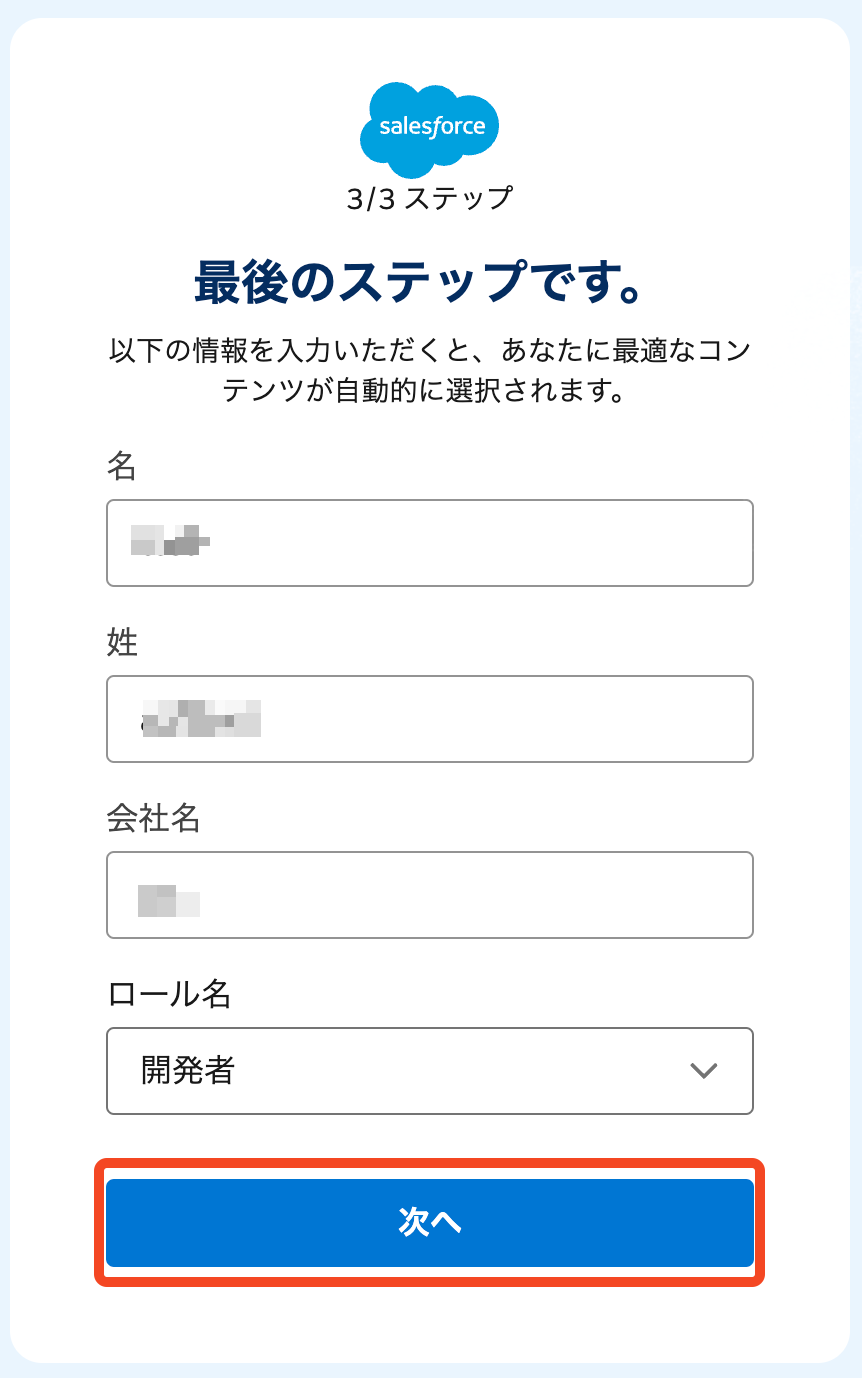
- 右上のユーザアイコンをクリックし、[Settings]をクリックします
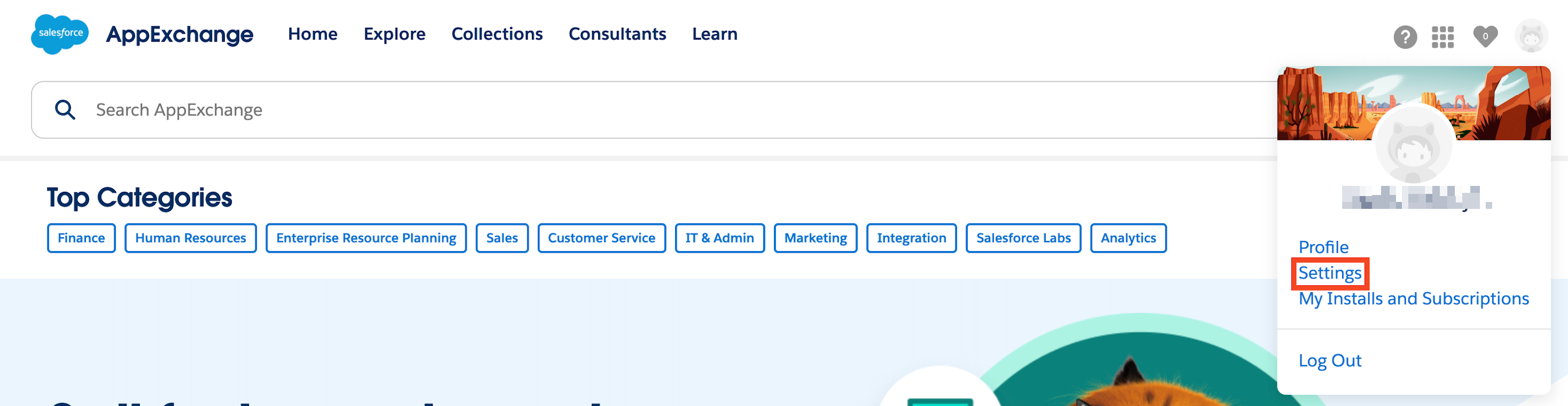
- [接続済みのアカウント]にインストールするSalesforceのアカウントが設定されていることを確認します。(※設定されていない場合は[アカウントを接続]をクリックし、接続してください。)
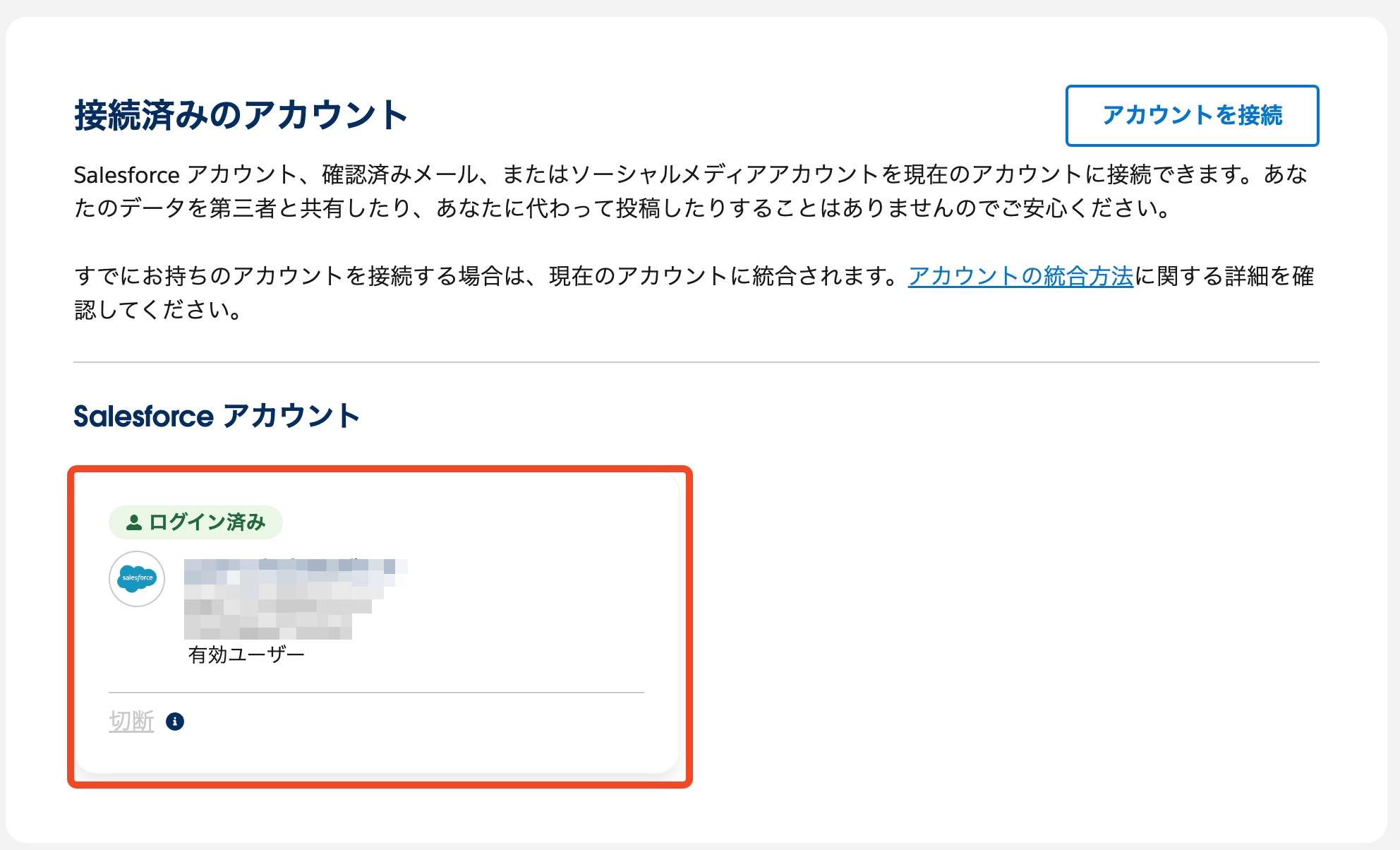
- [AppExchange Home]に戻り検索ボックスへ
Amazon Connect と入力し、Enterキーを押します
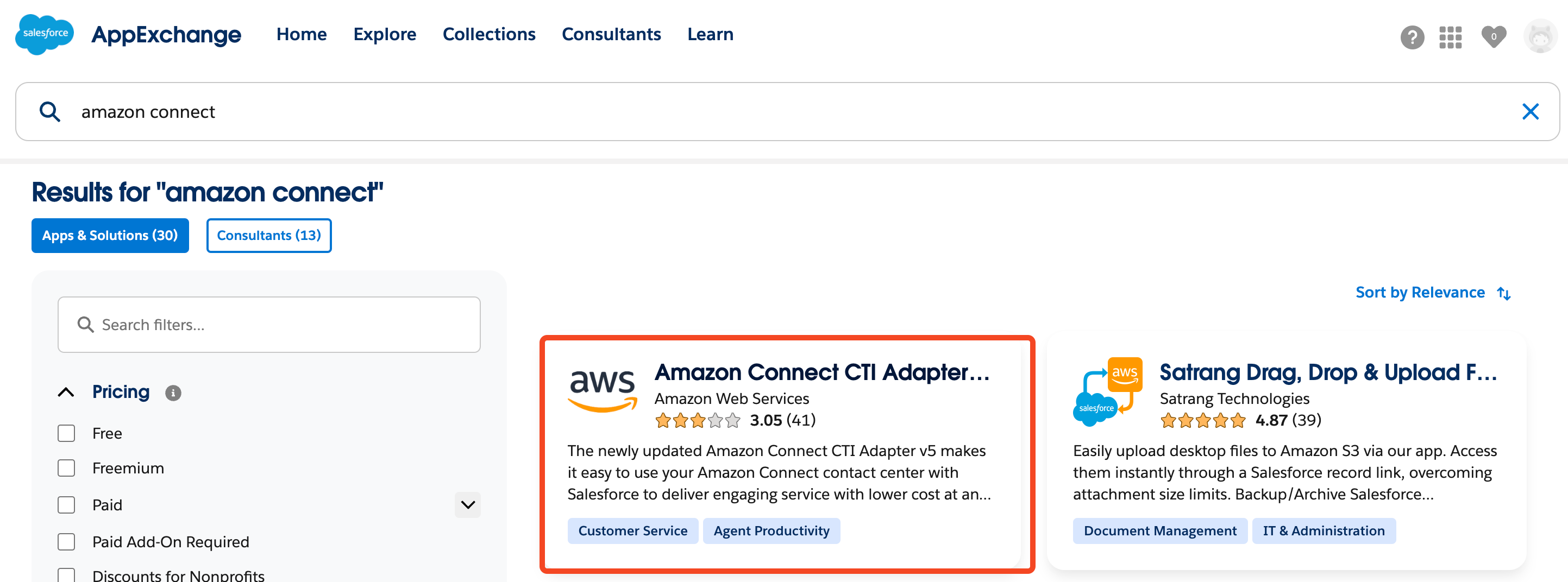
- 画面下部の [Get It Now] をクリックします
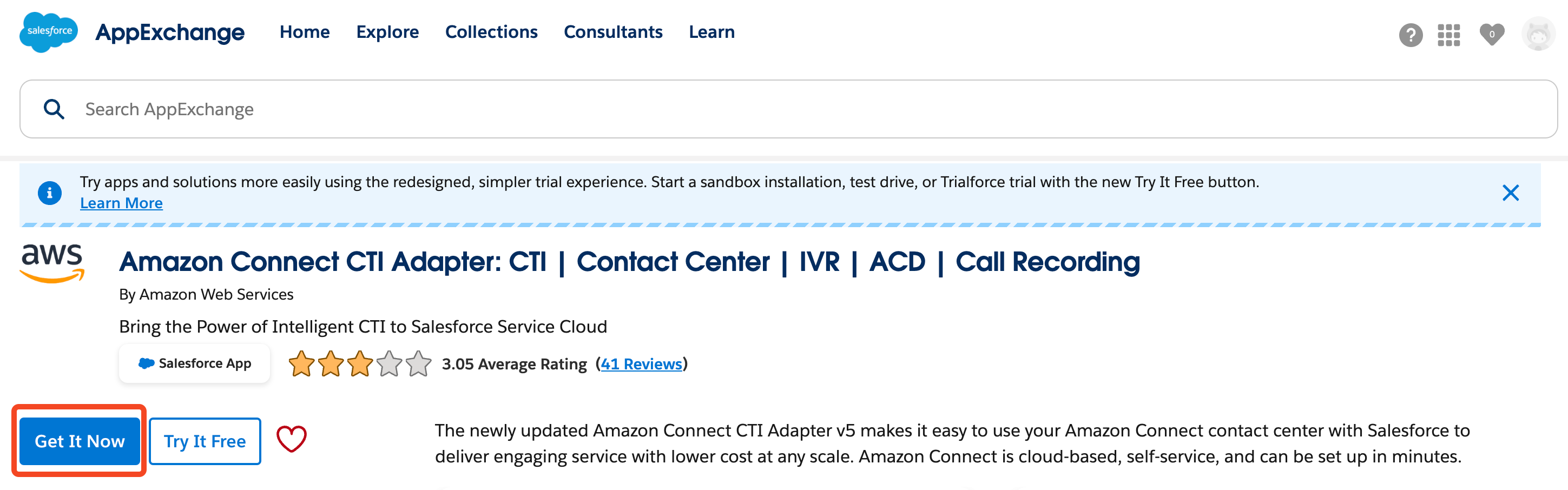
- 確認のポップアップが表示されたら [Install in Production] をクリックします
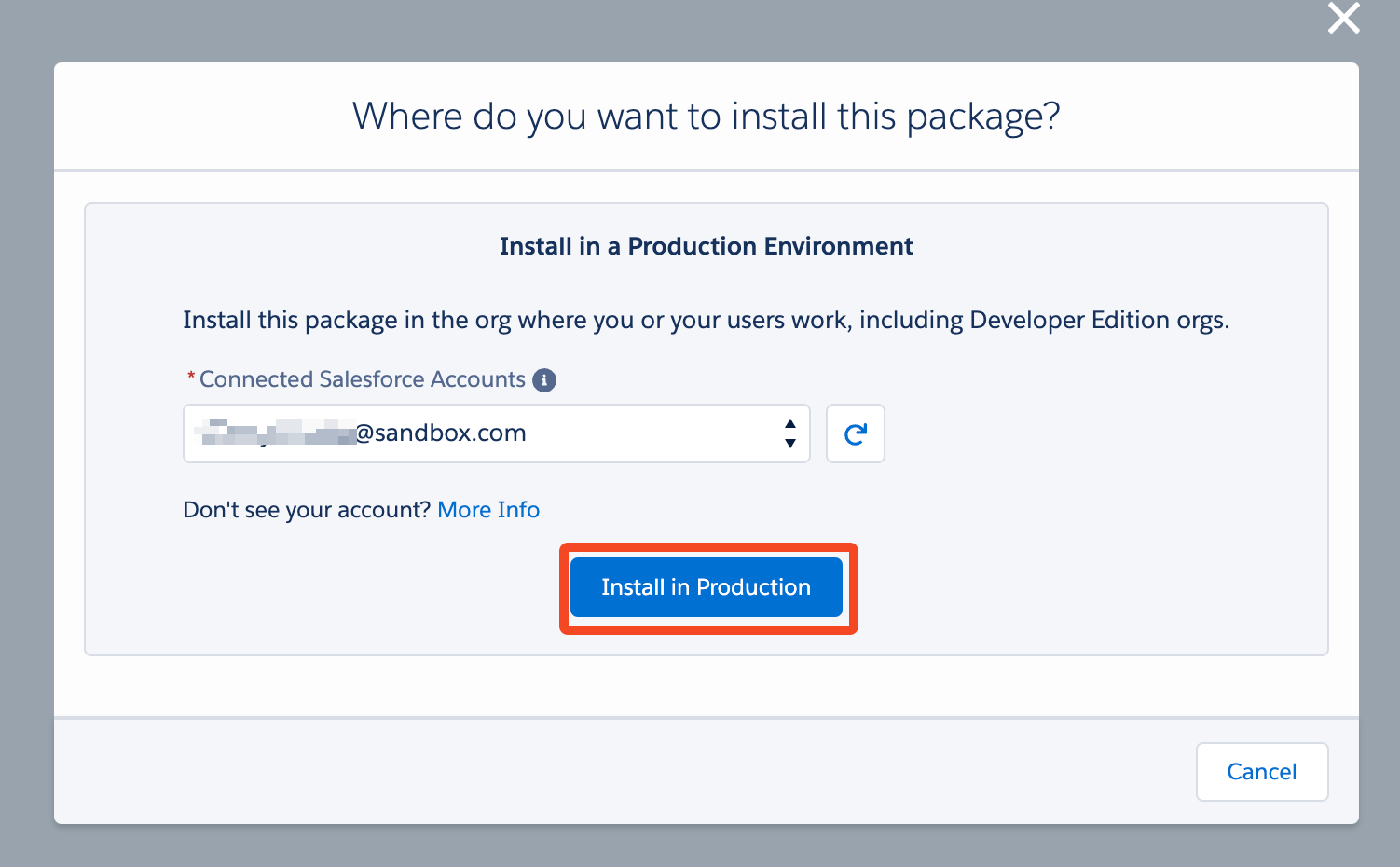
- インストール確認画面の内容を確認・入力、利用規約チェックボックスをオンにし、[Confirm and Install] ボタンをクリックします
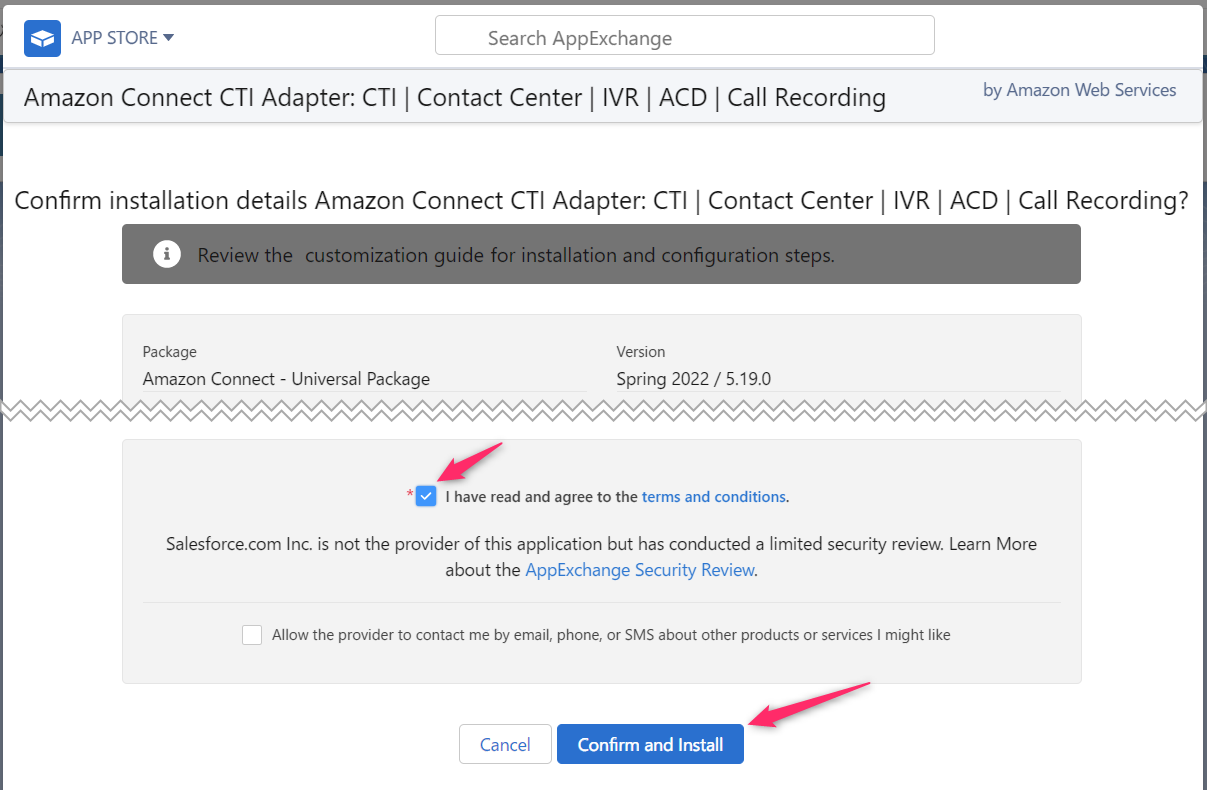
- インストールオプションは [管理者のみのインストール] を選択し、 [インストール] ボタンをクリックします
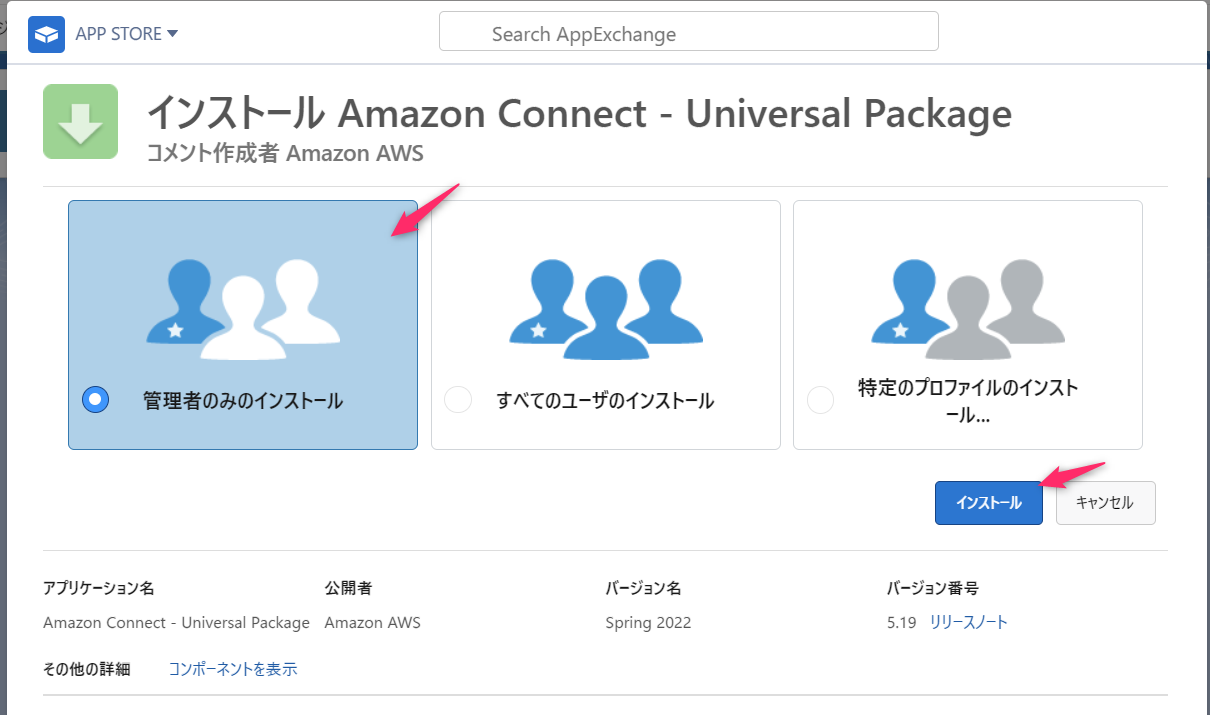
- インストールが進行しますが、[このアプリケーションのインストールには時間がかかります] 表示となりますので [完了] ボタンをクリックします
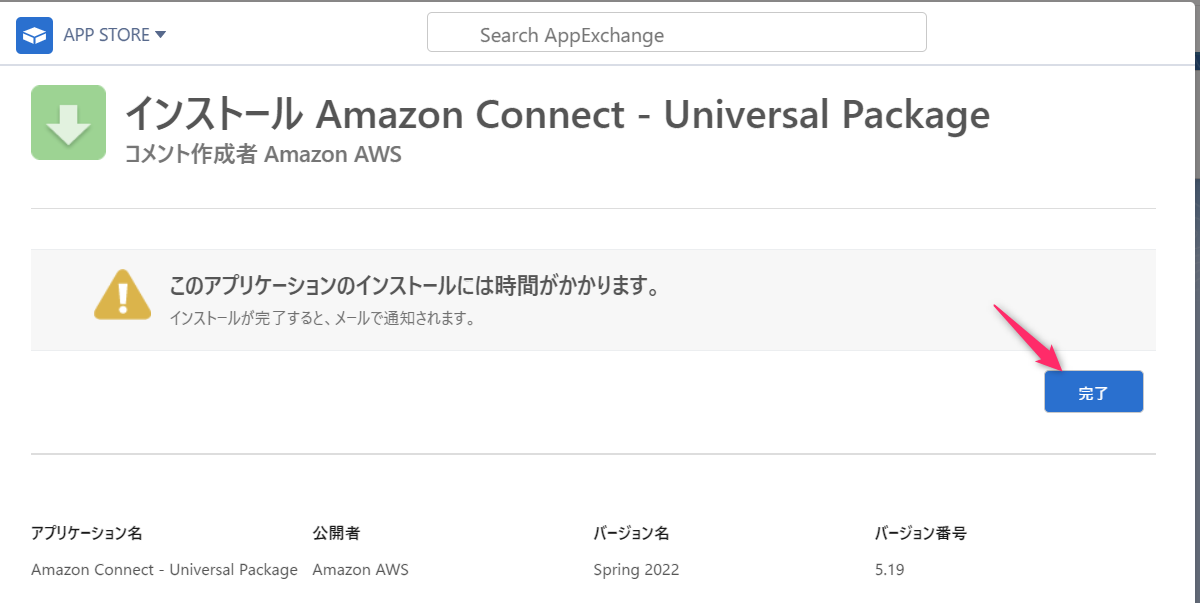
- インストール完了はメール通知されます(概ね 3~10分程度で終わるようです)
- [設定] ページで [インストール済みパッケージ] へアクセスし、 Amazon Connect - Universal Package がインストールされていることを確認します